Grafana 使用 HTML 可视化插件
概述
Grafana 展示数据时,如果只有简单的状态和字符串信息,Table(表格)可视化就已经足够使用了,但是对于有多种媒体资源或是更复杂的逻辑需求,Table 亦或是别的模版可视化都无法恰当处理。不过,HTML 可视化提供了更多的选项和自由编辑能力。
HTML 可视化的优势
- Grafana 提供原有数据结构的自动化处理
- 完全自由的排版和编辑能力
- 更好的交互以及展示体验
- 多媒体资源的处理
HTML 可视化的劣势
- Grafana 提供的 API 无法支持动态加载内容
- 无法加载和使用外部 JavaScript 库
- 编写和管理 HTML/CSS/JavaScript 代码会有一定困难
- 需要优化资源加载,防止出现性能问题
选择 HTML 可视化
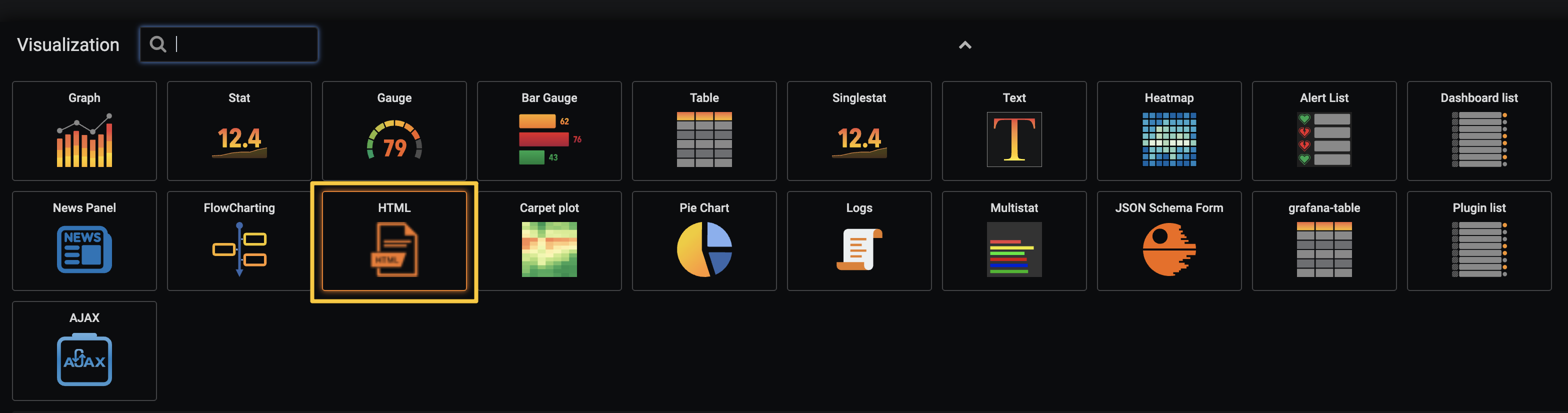
在可视化中选择 HTML 即可。
Grafana API
回调函数
在 HTML 可视化选项的下方,有两种 JavaScript 回调函数用于输入和更新 HTML 面板。
onInit(ctrl, htmlnode)只会执行一次onHandleMetric(ctrl, htmlnode)这段代码在每次刷新时都会执行
传入参数都是完全一致的:
- 第一个参数:
ctrl {MetricsPanelCtrl}当前 Grafana 面板的实例 - 第二个参数:
htmlnode {HTMLElement}HTML 面板内容的 HTML DOM 节点
我们可以通过 ctrl 对象获取数据和 Grafana 面板的设定(比如:全局变量),htmlnode 来编辑和更新 HTML 节点。
查询后的数据对象
在 ctrl.data 就存放着我们从数据源查询的数据(同样的数据也可以取用 ctrl.table,文档缺失,没办法确定具体区别)。 data 对象是一个数组,对应的是 Query 页面的不同查询(顺序排列),每一个 data 中存放的元素则对应了查询获取的列名(columnNames),以及行数据(rows),行数据的属性顺序也对应了列名的顺序,如果有需要进行遍历,也可以直接映射关系。
编写面板
为了方便我们编辑和管理 HTML DOM 节点,我们需要在 HTML 一栏创建对应的子节点(如同 React 或是 Vue 那样)。比如:
<div id="data">
</div>这样我们就可以在 JavaScript 中直接索引到这个节点:
const div = htmlnode.getElementById("data")
// 如果需要在每次刷新时移除上一次的节点,可以使用下面的代码来更新:
div.innerHTML = ""在获取到节点后就可以编辑和管理了。
提示
Grafana 8 已失效 刷新整个面板
常规的直接刷新:window.location.reload() 会刷新整个页面。体验并不好,而且状态不易于存储,甚至可能需要借助于 SessionStorage 或是 LocalStorage。
Grafana 的 JavaScript 调用文档并不是很清晰明了,而且由于各个版本使用的 Angular/React 版本和 API 接口并不相同,查询文档会显得十分困难。
如果有需要调用到 Grafana 自己的整个调用钩子的话,可以尝试使用 this,或者 ctrl.$injector 的内联函数来完成功能调用。
此处如果需要刷新整个面板(Dashboard,不是一个一个的面板(Panel))可以直接调用:
this.refresh()如果有自己的事件管理,也可以直接绑定事件:
loadDatasource(param).then(r => {
data = r
console.log('data', r);
// Wait till data exists has loaded before we handle any data
this.events.on('render', this.onRender.bind(this));
this.events.on('data-received', this.onDataReceived.bind(this));
this.events.on('data-error', this.onDataError.bind(this));
this.events.on('panel-size-changed', this.onResize.bind(this));
this.events.on('data-snapshot-load', this.onDataSnapshotLoad.bind(this));
this.events.on('refresh', this.onRefresh.bind(this));
// Refresh after data is loaded
this.refresh();
});详细引用:Javascript/jQuery event on regular refresh intervals? - Grafana Community
Grafana 8 已失效 动态更新变量(Variable)值
如果需要联动查询,可以先设定一个变量(variable)为 Text Box(其他类型未测试,如果有支持,可以补充进来),按需设定是否需要隐藏该变量。
想要直接获取所有变量的引用对象的话可以调用:
ctrl.dashboard.getVariables()设定之后直接调用下面封装好的函数即可:
获取变量为数组:
/**
* getEnvVariables
* 通过名称获取环境变量的值
*
* @param {String} name - 环境变量名
* @returns {String}
*/
function getEnvVariables(name) {
const envVariables = ctrl.dashboard.getVariables()
let value = ""
for (let i = 0; i < envVariables.length; i++) {
const envItem = envVariables[i]
if (envItem.name === name) {
value = envItem.current.value
break
}
}
if (value !== "" && value.indexOf(",") !== -1) {
const valueArr = value.split(",")
const resArr = []
for (let i = 0; i < valueArr.length; i++) {
let res = parseInt(valueArr[i])
if (isNaN(res)) {
continue
}
resArr.push(res)
}
return resArr
}
return []
}设定字符串为变量:
/**
* setEnvVariable
* 设定环境变量
*
* @param {String} name - 环境变量名
* @param {String} value - 环境变量的新值
*/
function setEnvVariable(name, value) {
const envVariables = ctrl.dashboard.getVariables()
for (let i = 0; i < envVariables.length; i++) {
const envItem = envVariables[i]
if (envItem.name === name) {
envItem.current.value = value
envItem.current.text = value
}
}
}支持长度过长时在面板内滚动
Grafana 的面板现在已经不支持自动延展了,我们可以在 CSS 中添加以下的代码来支持滚动:
#data {
max-height: 85vh;
overflow: scroll;
}这样的话就可以限制面板内容渲染在 85% 的可视高度内(如果有别的大小需求可以按需调整),超出的内容则滚动展示。
如果需要动态调整,就像原生 Grafana 那样支持的拖动大小的话,可以获取 ctrl.height,然后使用字符串拼接 cssText:
const data = document.getElementById("data")
const maxHeight = ctrl.height - 20 // 预留的空间
data.style.cssText += ` max-height: ${maxHeight}px;"调用接口并返回数据
在 Datasource 中选择 --Grafana–(置空)。
然后在 JavaScript 中直接请求数据:
async function get() {
// 获取数据
const resp = await fetch("https://example.com/api/[path]")
// 解析为 JSON
const res = await resp.json()
console.log(res)
}
get()如果需要维护一个需要更新状态的 HTML,可能需要创建对象、类。
兼容 Windows 及其他系统的滚动条样式
类似 Grafana 原生的滚动条样式可以直接复制这个 css:
#data::-webkit-scrollbar {
width: 5px;
height: 5px;
}
#data::-webkit-scrollbar-thumb {
background-color: #0d0d0d;
border-radius: 999px;
}
#data::-webkit-scrollbar-corner {
background-color: transparent;
}最后一个用于修复滚动条非默认情况下,背景颜色为白色的问题。
格式化日期时间为 YYYY-MM-DD HH:MM:SS
可以参考下面的代码
// 工具函数
/**
* getTwoDigitFormat
* 格式化为两位数
*
* @param {Number} 不超过两位数的整数
* @returns {String}
*/
function getTwoDigitFormat(number) {
return String(number).slice(-2).padStart(2, "0")
}
// 用法示例
const d = new Date()
const generalFormat = `${d.getFullYear()}-${getTwoDigitFormat(d.getMonth() + 1)}-${getTwoDigitFormat(d.getDate())} ${getTwoDigitFormat(d.getHours())}:${getTwoDigitFormat(d.getMinutes())}:${getTwoDigitFormat(d.getSeconds())}`
console.log(generalFormat) 絢香猫
絢香猫